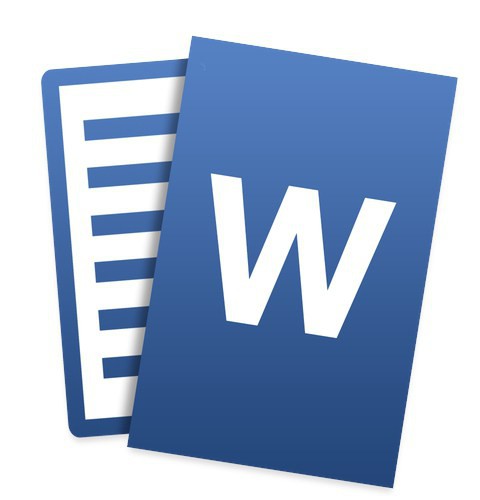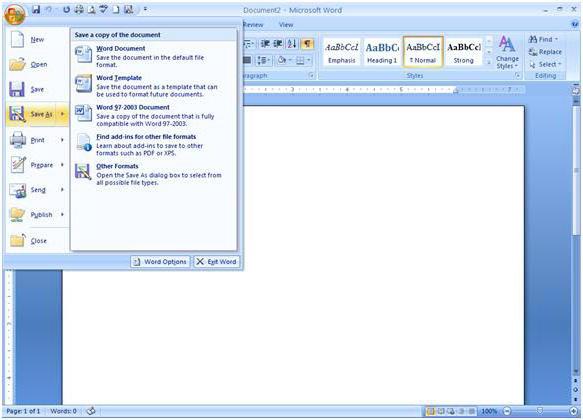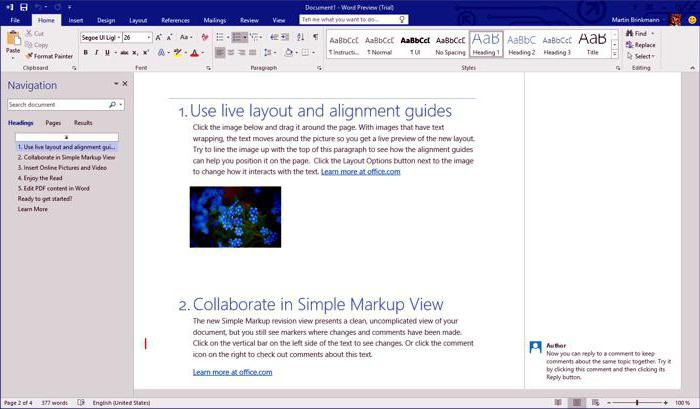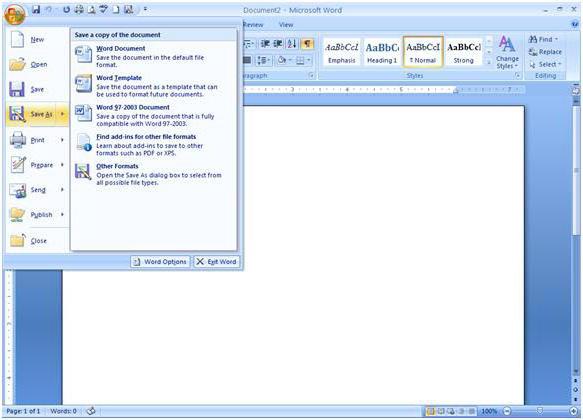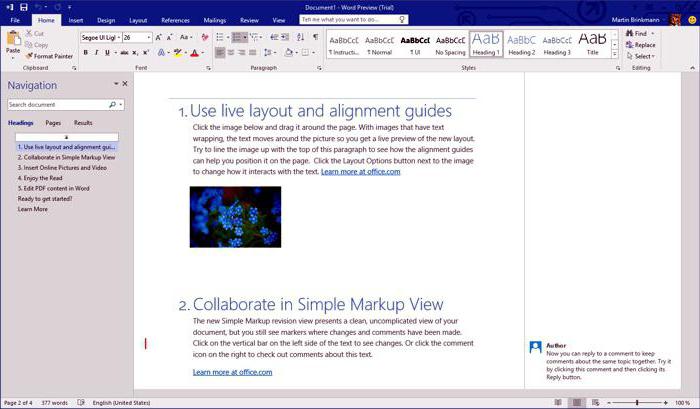Единственный недостаток текстового редактора от Microsoft – его цена. Самая доступная домашняя версия на «десятку» стоит почти 80 долларов. Но есть бесплатные аналоги Word для Windows 10 и более ранних операционок. Заменить весь функционал они не смогут, но для решения большинства рабочих и учебных задач вполне подходят.
Содержание
- WordPad
- OpenOffice
- LibreOffice
- WPS Office
- SoftMaker FreeOffice
- Текстовые онлайн редакторы
- Google Docs
- Writer Zoho
- Writer Bighugelabs
WordPad
Первое решение – пользоваться встроенным в Windows редактором WordPad. Прописываем в поиске название и заходим в приложение. Второй вариант – нажимаем Win+R и в строке «Выполнить» пишем название программы.
Здесь предусмотрены базовые функции создания и форматирования текста, есть возможность вставлять изображения, объекты. Недостатки:
- нет возможности создавать таблицы;
- документы .doc(x) открываются с ошибками.
Очень простой редактор для нетребовательных пользователей.
OpenOffice
Еще один интересный аналог Microsoft Word – программа OpenOffice, скачать которую можно совершенно бесплатно. Заходим на официальный сайт и скачиваем последнюю версию.
Программа дает возможность создавать не только текстовый документ, но и таблицы, презентации. Сам редактор называется Writer. Интерфейс очень похож на старую версию ворда 2003 года.
Программа содержит все функции текстового редактирования, начиная с выбора шрифтов, выделения текста и заканчивая возможностью создания таблиц, сложных формул. Writer открывает файлы .doc(x) (вордовские документы), но часто с ошибками форматирования. Для небольших текстов не страшно, но переделывать объемные книги будет неудобно.
Еще один недостаток – устаревший вид. Пользователи, привыкшие к интерфейсу последних версий Word’a, могут не оценить внешность Open Office Writer.
Детальный обзор программы мы уже делали.
LibreOffice
Похожий офисный пакет со своим текстовым Writer’ом. Программу можно бесплатно скачать на официальном сайте. Интерфейс тоже слегка устаревший. Но все это компенсируется быстрым открытием программы.
Редактор имеет все необходимые функции для создания документа и текстового форматирования. Вордовские файлы открываются с некоторыми неточностями. Но как бесплатная альтернатива Word – решение неплохое.
Подробное сравнение двух редакторов смотрите здесь.
WPS Office
Отличный аналог Word, разработчики сделали почти точную копию. Полный пакет содержит приложение для презентаций, редактор таблиц и текстовый редактор — WPS Writer. Скачать инсталлятор можно на официальном сайте.
Интерфейс почти ничем не отличается от последних версий Word. У пользователя появляется доступ к основным и дополнительным инструментам редактирования текста, возможность вставки, разметки страницы, рецензирования и проч.
В бесплатной версии предлагается 1Гб свободного места на облаке для хранения таблиц. Для этого нужно зарегистрировать личный аккаунт. Есть премиум-версия с более расширенным функционалом, неограниченным местом на облаке и прочими бонусами. Но для решения стандартных задач бесплатного приложения хватает с головой.
SoftMaker FreeOffice
Еще один клон ворда — программа SoftMaker FreeOffice. На официальном сайте можно скачать установочный файл. Перед загрузкой заполните данные: имя, страна, электронная почта. На e-mail придет ключ активации, который нужно будет прописать после запуска приложения.
Заходим в TextMaker (помимо него устанавливается редактор таблиц и презентаций — PlanMaker и Presentation). Интерфейс простой и понятный, очень похож на ранние версии Word.
В функциональности FreeOffice уступает WPS, также нет возможности хранения документов онлайн. Но в остальном, с базовой редактурой текста, программа справляется отлично.
Текстовые онлайн редакторы
Работать с текстом можно онлайн. Для доступа к бесплатным сервисам нужно подключение к интернету.
Google Docs
Самый известный – текстовый онлайн-редактор от Google. В нем есть набор основных инструментов для форматирования, вставки, перевода, создания таблиц.
Преимущество – файлы хранятся на облаке (в личном аккаунте), к которому можно получить доступ с любого места, в любое время. Также можно открыть доступ к тексту для других пользователей.
Writer Zoho
Еще одна онлайн замена ворду – редактор Writer Zoho. Для использования нужно создать учетную запись. Чтобы упростить регистрацию, воспользуйтесь аккаунтами Facebook или Google.
Из преимуществ – русскоязычный интерфейс, многофункциональное форматирование, вставка комментариев, ссылок, сносок, формулов, символов, изменение параметров страницы. Созданные документы также хранятся на личном аккаунте.
Writer Bighugelabs
Очень простой редактор с необычным (кто-то скажет примитивным) дизайном. Интерфейс сделан в кислотном черно-зеленом цвете. Из фильмов знаем, что в такой среде работают хакеры (конечно, стереотип).
Для регистрации потребуется только электронная почта. Или можно воспользоваться гугл-аккаунтом.
Редактор предлагает минимум – написание текста, изменение шрифта, возможность конвертировать файлы в PDF. О полноценной (или даже частичной) замене Word’а речь не идет. Скорее это развлекательный блокнот.
Заменить Word на бесплатные программы можно. В них не будет такого количества функционала, но для базового редактирования они подойдут любому пользователю. Можно воспользоваться установочным ПО или воспользоваться онлайн-редакторами. В первом случае интересна программа OpenOffice, во втором остается лидером по удобству Google Docs.
Может быть интересно:
Как открыть DOC онлайн?
Конвертируем PDF в DOC онлайн.
STDU Viewer — что это за программа?
Программ для работы с текстовыми документами существует множество. Но среди них есть одна, стоящая особняком. Это программа, про которую слышали все, кто когда-либо имел дело с компьютерной техникой. Поэтому вопрос о том, что такое Word, вряд ли заведёт пользователя ПК в тупик.
Некоторые интернет-ресурсы дают неправильное определение программе, называя её текстовым редактором. Оно в корне неверно. Word – это текстовый процессор, то есть приложение, которое не только позволяет набирать текст с клавиатуры, но и даёт возможность его форматировать – применять различные начертания шрифта, межстрочное расстояние, отступы и интервалы.
Версии Word
Первая редакция программы для Windows появилась в 1989 году. Стоила она 500 долларов. За период почти тридцатилетнего развития приложение несколько раз кардинально модифицировалось. Первое такое изменение ожидало пользователей в начале 2007 года, когда компания Microsoft (официальный разработчик Word) выпустила новую версию программы.
Основное отличие Word 2007 – новое представление команд и функций. Разработчики назвали его «лентой». Этот элемент интерфейса заменил стандартное выпадающее меню, характерное для большинства программ. Лента разделена на вкладки, на которых сосредоточены управляющие элементы. Кроме того, для хранения созданных документов стал использоваться новый формат – docx.
Программа Word, актуальная сегодня – это версия 2016, появившаяся в конце 2015 года. Усовершенствования коснулись интерфейса программы (внешнего вида) и её функционала, что позволило повысить производительность приложения в сравнении с ранними релизами.
Основные функции
Чтобы понять, что такое Word, необходимо рассмотреть функции программы. Условно их классифицируют на две группы – общедоступные и для профессиональной работы в приложении.
Первая категория функций, которую задействуют в работе большинство пользователей:
- набор текста, включая его оформление (назначение размера, вида шрифта, начертания, цвета, параметров абзаца);
- проверка правильности написания слов и расстановки знаков препинания (неверно написанные слова и места, в которых пропущены запятые, Word автоматически подчёркивает волнистой линией);
- встраивание объектов в документ (как обычных рисунков, так и объектов из сторонних приложений);
- набор текста в виде списков (нумерованных, маркированных) и таблиц;
- распечатка созданного документа (с предварительным просмотром).
Вторая группа функций, используется профессионалами, которые знают, что такое Word:
- форматирование с помощью стилей;
- редактирование и рецензирование с помощью инструментов «Примечания» и «Исправления»;
- создание названий для рисунков и их нумерация внутри документа;
- управление списком литературы;
- формирование оглавления;
- работа с формулами (в том числе, с химическими путём установки дополнений);
- создание однотипных документов (функция «Слияние»).
Рекомендации
Итак, что такое Word рассмотрено. В заключение, два совета пользователям, которым часто приходится иметь дело с текстовыми документами:
- установите последнюю версию программы;
- осваивайте новые функции приложения – они позволят автоматизировать работу.

Microsoft Word является одним из наиболее распространённых программных продуктов для работы с текстом в мире. Он был разработан корпорацией Microsoft и выпущен в 1983 году. С тех пор он прошёл долгий путь развития и стал неотъемлемой частью повседневной работы для многих людей. В этой статье мы рассмотрим основные функции Microsoft Word, его преимущества и недостатки.
Интерфейс и основные функции
Microsoft Word предоставляет множество функций для работы с текстом, начиная от простого форматирования и заканчивая созданием сложных документов, таких как книги и научные статьи. Он имеет интуитивно понятный интерфейс, который легко освоить даже новичку.
В верхней части окна программы находятся все необходимые инструменты для работы с текстом, такие как кнопки форматирования, стилей, шрифтов и т.д. Там же есть меню, из которого можно открывать и сохранять документы, настраивать страницу, вставлять изображения и совершать многие другие действия.
Преимущества программы
Microsoft Word предлагает множество преимуществ пользователям, которые используют его для работы с текстом. Одним из основных преимуществ является его универсальность. Он может использоваться для создания любого типа документов, включая научные статьи, бизнес-документы, письма, резюме и т.д.
Кроме того, он имеет множество функций для форматирования, стилизации и вставки изображений, что делает его идеальным выбором для создания качественных документов. Также в нём есть мощный инструмент для проверки орфографии и пунктуации, что позволяет создавать профессиональные тексты без ошибок.
Недостатки
Хотя Microsoft Word имеет множество преимуществ, он также имеет некоторые недостатки. Один из них — это высокая стоимость. Не каждый может позволить себе приобрести лицензию на программу. Кроме того, Microsoft Word может оказаться сложным для некоторых пользователей, особенно для тех, кто никогда раньше не работал с подобными программами. Иногда пользователи могут столкнуться с проблемами, связанными с форматированием или работой с большими объёмами текста. Кроме того, для работы с программой требуется установленный на компьютере пакет Microsoft Office, что может быть неудобно для пользователей, работающих на других операционных системах.
Microsoft Word — отличный инструмент, который подойдёт тем, кто хочет легко и быстро создавать любые типы документов без ошибок и с возможностью форматирования и стилизации.
Теги:
Windows
Microsoft Word
Microsoft Office – это многофункциональный и крайне удобный продукт для работы с документами, но далеко не единственный в своем роде. За время его существования было выпущено много альтернативных программных средств, которые не только похожи, но и даже лучше по некоторым параметрам.
Что может стать бесплатной альтернативой Microsoft Office – расскажу в сегодняшней статье.
Microsoft Office Online
Первый аналог Microsoft Office – Microsoft Office, как бы это странно ни звучало. Но не обычная версия, а онлайн, доступ к которой открывается через любой браузер. Оригинальный пакет доступен при оплате подписки, а вот веб-версия позволяет использовать некоторые продукты бесплатно, в частности Word, Excel, PowerPoint и OneNote.
Такой вариант отлично подойдет для тех, кто ранее использовал Microsoft Office и не хочет уходить от его интерфейса и удобства использования. Веб-версия – это точно такой же дизайн, те же форматы файлов и многое другое.
Без минусов тут, конечно, не обойтись: один из существенных – это невозможность работать в режиме офлайн. Для использования веб-версии потребуется регулярное интернет-соединение, что может стать существенным недостатком для многих. Также в таком формате нет сводных таблиц и редактора баз данных, отсутствует поддержка RTF, HTML и прочих форматов.
Особенности:
- документы можно скачать на компьютер в форматах MS Office или открытых форматах для редактирования офлайн, а также экспортировать в PDF;
- поддерживает все форматы документов Microsoft: docx, xlsx, pptx и их более ранние версии (doc, xls, ppt), а также открытые форматы odt, ods, odp;
- открывает доступ к таким продуктам, как Word, Excel, PowerPoint и OneNote.
Платформы: Web
Официальная страница: Microsoft Office Online
Комьюнити теперь в Телеграм
Подпишитесь и будьте в курсе последних IT-новостей
Подписаться
Google Документы, Таблицы и Презентации
ПО от Google – это, пожалуй, лучшее, что можно найти в виде альтернативы для Microsoft Office. В отличие от предыдущего продукта, инструментарий от Гугла позволяет работать в офлайн-режиме, но для этого потребуется скачать специальное расширение для Chrome.
Продукты от Google были разработаны для командной работы: документами и другими файлами можно легко делиться по ссылке, что позволяет в режиме онлайн работать над одним файлом нескольким пользователям. Кроме того, у приложений есть мобильная версия, позволяющая также редактировать и просматривать Google-файлы. Вдобавок к этому инструменты хорошо работают с другими продуктами компании, будь то «Google Диск», «Календарь» или «Gmail».
Другая особенность – сохранение файлов в привычных форматах Microsoft. Если вы планируете создать файл и затем отправить его на компьютер, чтобы открыть через Office, то сделать это можно без каких-либо проблем. Работает ровно и наоборот – Google позволяет загружать и работать с файлами из Microsoft Office.
Особенности:
- удобное хранилище файлов: 15 Гб свободного пространства для документов, таблиц, презентаций и других типов файлов;
- созданные файлы в Google всегда под рукой: в браузере или мобильном приложении;
- автоматическое сохранение файлов без дополнительных действий;
- привычный офисный функционал и стандартный набор инструментов, как и в Microsoft Office.
Платформы: Web
Официальная страница: Google Документы, Таблицы и Презентации
Apple iWork
Лучшая альтернатива от Apple – iWork. Сервис включает в себя такие инструменты, как Pages, Numbers и Keynote, которые ничем не уступают продукциям Microsoft Office. Они позволяют работать как с документами, так и с таблицами и презентациями.
Есть один небольшой минус – это необычный интерфейс, к которому стоит привыкнуть, если ранее вы пользовались компонентами от Microsoft. При этом все стандартные файлы Office будут отлично работать в iWork.
Стоит также отметить, что данный сервис это не только про iOS и macOS. Им спокойно можно пользоваться и на Windows, но только в этом случае будет использоваться веб-версия через iCloud.
Особенности:
- мгновенное переключение между iPad, Mac и iPhone благодаря функции Handoff;
- полноценная поддержка форматов MS Office;
- в документы, таблицы и презентации нельзя вставлять другие медиаданные, кроме фотографий;
- совместный режим работы в режиме реального времени.
Платформы: Web, iOS, macOS
Официальная страница: Apple iWork
Calligra Suite
Один из самых старых офисных пакетов для Linux, разработанный в далеком 1997 году, был предназначен для рабочего стола KDE, но вполне может быть использован владельцами компьютеров на базе Windows или macOS.
Изначально он выпускался как KOffice, но в 2010 году, после разделения компании, получил название Calligra Suite. Пакет имеет открытую лицензию и распространяется бесплатно, в него входит 10 программ для решения множества офисных задач.
Помимо стандартных Words (текст), Sheets (таблицы), Stages (презентации), Braindump (заметки) и Kexi (базы данных), пакет включает растровый (Krita) и векторный (Karbon) графические редакторы, редактор диаграмм и блок-схем (Flow), приложения для управления проектами (Plan) и создания электронных книг (Author).
Особенности:
- может работать с текстовыми документами в форматах .doc, .docx, .odt, .odm, .html и .pdf;
- есть растровый графический редактор, ориентированный на рисование с помощью планшетного устройства;
- есть векторный графический редактор с различными инструментами рисования и редактирования.
Платформы: Linux, Windows, FreeBSD, macOS
Официальная страница: Calligra Suite
WPS Office
WPS Office – это тот продукт, который практически один в один копирует весь инструментарий Microsoft Office. Он был разработан китайской компанией Kingsoft Office Software и состоит из трех программ: Writer для работы с текстом, Spreadsheets – с таблицами, Presentation – с презентациями. Интерфейс и возможности приложений очень похожи на «оригинальные» версии от MS.
Также пакет предоставляет бесплатное пространство объемом 1 Гб в облачном хранилище, похожем на Microsoft OneDrive, а изменения синхронизируются между десктопной версией и мобильным приложением.
Есть две версии WPS Office – бесплатная и платная. Первая периодически показывает рекламу и немного ограничивает функционал для работы с PDF. Вторая же все ограничения убирает и отключает рекламу.
Особенности:
- есть PDF-конвертер, поддерживается экспорт файлов в PDF и популярных офисных форматах;
- свободно открывает и работает с документами, созданными в Microsoft Word (.doc, .docx), Excel (.xls, .xlsx) и PowerPoint (.ppt, .pptx);
- каждый документ открывается в отдельной вкладке, что позволяет быстро переключаться между ними;
- есть приложение для iOS и Android.
Платформы: Windows, Linux, Android, iOS, macOS
Официальная страница: WPS Office
SoftMaker FreeOffice
SoftMaker FreeOffice – очередной клон всеми любимого Microsoft Office, но заметно отличающийся от предыдущего пакета: он больше напоминает старые версии Microsoft Office, нежели новые.
Данный пакет открывает бесплатный доступ к таким аналогам, как Word, Power Point и Excel. Также программа позволяет быстро сохранять файлы в форматах PDF и ePub. По сети, к сожалению, работать нельзя: командная работа невозможна. Кроме того, в софте отсутствует тезаурус, которым привыкли пользоваться многие пользователи офисного ПО.
Особенности:
- все приложения SoftMaker FreeOffice могут экспортировать документы в PDF;
- поддерживает популярные форматы Microsoft Office: .DOCX, .PPT, .XLS и другие;
- работает с операционными системами Windows, Linux и Android;
- поддерживает автоматическую проверку орфографии во всех трех программах.
Платформы: Windows, Linux, Android
Официальная страница: SoftMaker FreeOffice
LibreOffice
Те, кто работал на Linux, должны знать о таком офисном пакете, как LibreOffice – он нередко присутствует в сборках Линукса и пользуется там большой популярностью. В него входят не только аналоги Word, Excel и Powerpoint, но и редактор баз данных, способный заменить Microsoft Access.
Поговорим сразу о минусах: первое, что бросается в глаза – это старомодный интерфейс, похожий на Office 2003. Второе – это отсутствие возможностей совместной работы. Ну и третье – это мобильное приложение, которое есть, но через него можно только просматривать файлы без возможности редактирования.
В то же время LibreOffice может практически все, что умеет Microsoft Office – это поддержка всех стандартных форматов и весь необходимый функционал. Кроме того, данный пакет позволяет подключать специальные плагины, благодаря которым можно добавлять новые «фишки» в программы.
Особенности:
- основной формат файлов – открытый международный формат OpenDocument, но возможна работа и с другими популярными форматами: .XML, .DOC, .XLS, .PPT, .CDR;
- в состав включены такие компоненты, как LibreOffice Writer, LibreOffice Calc, LibreOffice Impress, LibreOffice Draw, LibreOffice Math, LibreOffice Base;
- экспорт в PDF: поддерживается во всех компонентах, кроме Base;
- поддержка сторонних расширений.
Платформы: Windows, Linux, macOS, Android, iOS
Официальная страница: LibreOffice
Р7-Офис
P7-Офис – продукт от отечественного производителя, предлагающий пакет с приятным интерфейсом. За несколько лет работы программный набор превратился в полноценный инструмент с широкими возможностями.
Здесь есть гибкий режим совместного редактирования: несколько пользователей могут работать одновременно, в «быстром» или «строгом» режимах. В первом случае изменения записываются в документ автоматически, во втором – изменяемые части файла блокируются для редактирования другими участниками проекта. Оба режима можно использовать одновременно.
Платформа Р7-Офис доступна в трех вариантах: как облачный сервис, где работа выполняется через браузер, как серверное ПО либо как десктопный вариант для Windows, macOS и Linux. Также есть мобильные версии для Android и iOS.
Особенности:
- максимальная совместимость с Microsoft и поддержка других популярных форматов, включая ODF;
- возможность работать с текстовыми документами, таблицами и презентациями в одном окне, переключаясь между вкладками.
Платформы: Web, Windows, macOS, Android и другие
Официальная страница: P7-Офис
OnlyOffice
OnlyOffice – не просто офисный пакет в браузере. Это многофункциональный портал для совместной работы, включающий в себя управление документами и проектами. Он предназначен для небольших и средних компаний, которые ищут эффективную платформу для управления бизнес-процессами.
В состав пакета входит:
- управление документами;
- онлайн-редакторы документов с поддержкой форматов Word, Excel и Powerpoint;
- управление проектами;
- диаграмма Ганта;
- CRM;
- почтовый агрегатор.
Пакет OnlyOffice работает не только в браузере, но и на компьютере, и даже в мобильном приложении. Онлайн-версия офисного пакета представляет собой простую систему электронного документооборота, что отлично подходит для бизнеса. Надо зарегистрироваться в качестве представителя компании, а в перспективе – платить за место в облаке. Также это касается и мобильного приложения. Полностью открытыми и бесплатными являются только десктопные редакторы.
Особенности:
- полная совместимость с форматами Microsoft Office;
- комментирование и встроенный чат;
- рецензирование и просмотр истории изменений документа;
- есть возможность расширить функциональные возможности плагинами.
Платформы: Web, Windows, Linux, macOS, iOS, Android
Официальная страница: OnlyOffice
OpenOffice
OpenOffice – один из самых «древних» пакетов, разработанный Apache. Сегодня данный офисный пакет распространяется в бесплатном доступе и имеет открытый исходный код. Также одна из его версий превратилась в самостоятельный офисный пакет, известный как LibreOffice.
OpenOffice приобрел популярность в некоторых государственных организациях как свободный некоммерческий продукт, который не сильно уступает по функционалу знаменитому MS Office. Особое распространение пакет получил в образовательных учреждениях и на некоторых предприятиях. Однако он популярен и среди обычных пользователей.
Пакет отлично работает с форматами ODF, на которые в основном и рассчитан. Поддержка форматов Microsoft Office средняя: чем старее формат, тем лучше он поддерживается.
Особенности:
- спокойно работает на очень слабых ПК;
- крайне простой интерфейс программы;
- немного старомодный дизайн.
Платформы: Windows, Linux, macOS
Официальная страница: OpenOffice
Заключение
Сегодня мы увидели, что Microsoft Office – это не единственный в своем роде офисный пакет, которым можно пользоваться на Windows и других платформах. Да, он, можно сказать, «идеальный», но есть масса бесплатных аналогов, которые иногда даже лучше. Естественно, что бесплатные решения предлагают меньше функционала, но на то они и бесплатные. Однако тот же пакет от Google хорошо себя показывает при совместной работе и пользуется большой популярностью.
В общем, выбор за вами! 
Программ для работы с текстовыми документами существует множество. Но среди них есть одна, стоящая особняком. Это программа, про которую слышали все, кто когда-либо имел дело с компьютерной техникой. Поэтому вопрос о том, что такое Word, вряд ли заведёт пользователя ПК в тупик.
Некоторые интернет-ресурсы дают неправильное определение программе, называя её Оно в корне неверно. Word — это текстовый процессор, то есть приложение, которое не только позволяет набирать текст с клавиатуры, но и даёт возможность его форматировать — применять различные начертания шрифта, межстрочное расстояние, отступы и интервалы.
Версии Word
Первая редакция программы для Windows появилась в 1989 году. Стоила она 500 долларов. За период почти тридцатилетнего развития приложение несколько раз кардинально модифицировалось. Первое такое изменение ожидало пользователей в начале 2007 года, когда компания Microsoft (официальный разработчик Word) выпустила новую версию программы.
Основное отличие Word 2007 — новое представление команд и функций. Разработчики назвали его «лентой». Этот элемент интерфейса заменил стандартное выпадающее меню, характерное для большинства программ. Лента разделена на вкладки, на которых сосредоточены управляющие элементы. Кроме того, для хранения созданных документов стал использоваться новый формат — docx.
Программа Word, актуальная сегодня — это версия 2016, появившаяся в конце 2015 года. Усовершенствования коснулись интерфейса программы (внешнего вида) и её функционала, что позволило повысить производительность приложения в сравнении с ранними релизами.
Основные функции
Чтобы понять, что такое Word, необходимо рассмотреть функции программы. Условно их классифицируют на две группы — общедоступные и для профессиональной работы в приложении.
- набор текста, включая его оформление (назначение размера, вида шрифта, начертания, цвета, параметров абзаца);
- проверка и расстановки знаков препинания (неверно написанные слова и места, в которых пропущены запятые, Word автоматически подчёркивает волнистой линией);
- встраивание объектов в документ (как обычных рисунков, так и объектов из сторонних приложений);
- набор текста в виде списков (нумерованных, маркированных) и таблиц;
- распечатка созданного документа (с предварительным просмотром).
Вторая группа функций, используется профессионалами, которые знают, что такое Word:
- форматирование с помощью стилей;
- редактирование и рецензирование с помощью инструментов «Примечания» и «Исправления»;
- создание названий для рисунков и их нумерация внутри документа;
- управление списком литературы;
- формирование оглавления;
- работа с формулами (в том числе, с химическими путём установки дополнений);
- создание однотипных документов (функция «Слияние»).
Итак, что такое Word рассмотрено. В заключение, два совета пользователям, которым часто приходится иметь дело с текстовыми документами:
- установите последнюю версию программы;
- осваивайте новые функции приложения — они позволят автоматизировать работу.
Microsoft Word 2007
Что это?
Microsoft Word – текстовый редактор от компании Microsoft, который в настоящее время является самым популярным. Эта программа, как и сама компания-разработчик, существует на рынке достаточно давно, и по праву занимает ведущую позицию среди программ-аналогов.
Зачем нужен Microsoft Word?
С помощью Microsoft Word, или как его называют «Ворд», Вы можете осуществлять множество манипуляций с текстом:
- Создание документов неограниченного объема.
- Создание в текстовых файлах таблиц, добавление изображений.
- Добавление диаграмм, сложных формул.
- Защита Вашего текстового документа паролем (шифрование документа).
- Создание списков, форматирование текста, добавление пагинации (нумерации страниц), добавление гиперссылок и многое-многое другое.
Характеристика программы
«Ворд» интуитивно понятен простому пользователю и не требует совершенно никаких специальных знаний. На случай, если Вы столкнулись с проблемой при использовании, «Ворд» оснащен системой справки, а на сайте разработчиков Вы всегда сможете найти ответы на интересующие Вас вопросы.
Microsoft Word 2007 – является первой версией, которая кардинально отличается от предыдущих. Для кого-то это стало минусом, а для кого-то – серьезным плюсом. Первое, что бросается в глаза – интерфейс. Теперь это не выпадающие списки, а элегантные вкладки. Вкладки – это группы манипуляций, которые объединены логически. Например, во вкладке «Вид» Вы найдете настройку полей, масштаба и прочего.
Справедливости ради, стоит отметить, что далеко не всем по душе внешние изменения, и некоторые до сих пор пользуются версией 2003 года.
На функциональном же уровне разительных изменений нет. Разве что, улучшена защита.
Системные требования:
- ОС – Windows XP (SP2) и выше.
Что это?
PowerPoint 2007 – программа, позволяющая создавать, редактировать, открывать презентации формата.ppt и.pptx. На слайдах презентации можно помещать звуковый файлы, изображения, видео. Презентации можно не только просматривать, но и печатать.
Зачем нужен PowerPoint 2007?
С помощью PowerPoint 2007 вы сможете создавать красочные презентации со звуковым сопровождением. Презентации создают для наглядного представления какого-либо продукта или, например, как визуальное сопровождение научной работы. В программу встроено около 20 шаблонов, так называемых тем, для оформления слайд-шоу, множество эффектов для переходов между слайдами, появления новых объектов и многое другое. Вы можете скачивать из сети дополнительные макеты оформления.
Скачайте PowerPoint 2007 и создавайте не только информативные, но и привлекательные презентации.
Характеристика программы
PowerPoint 2007 оформлен в стиле всего пакета – голубые оттенки, сгруппированные операции во вкладках. С помощью этой версии программы вы сможете открывать презентации, созданные в более ранних версиях, например, PowerPoint 97.
Преимущества и недостатки этой версии
В версии PowerPoint 2007 обновлен список макетов, добавлены новые, свежие темы. Улучшена защита презентаций, добавлен инструмент для быстрого и удобного импорта информации из Excel 2007 – таблиц, диаграмм, гистограмм. Разумеется, разработчики увеличили производительность. Внешний вид PowerPoint 2007 гармонирует с остальными продуктами этого года. Скачать PowerPoint 2007 можно бесплатно на нашем сайте.
Системные требования:
Разработчики предъявляют очень низкие требования для работы PowerPoint 2007:
- Частота процессора не ниже 500 МГц.
- 5 МБ свободного места на жестком диске.
- ОС – Windows XP (SP1) и выше.
Microsoft Word 2013
Что это?
Зачем нужен Microsoft Word 2013?
Как и прежде, Microsoft Word 2013 выполняет все те же функции – создание, редактирование текстовых файлов с множеством возможностей:
- Создание маркированных, нумерованных списков с возможностью выбора маркера и вида цифр – римские, арабские и другие.
- Добавление таблиц, диаграмм.
- Вставка рисунков с возможностью минимального редактирования.
- Добавление примечаний к тексту, создание оглавлений, вставка сносок и многое другое.
Скачайте Microsoft Word 2013 и получите полноценный продукт для удобной работы в офисе и дома.
Характеристика программы
Microsoft Word 2013, как и прежде, интуитивно понятен и прост в освоении. Все операции сгрупированны по вкладкам для удобства пользования. Новая версия способна воспринимать документы, созданные в более ранних версиях.
Преимущества и недостатки этой версии
Эта версия серьезно отличается от предыдущих, т.к. разработка этого пакета связана с выходом новой операционной системы – Windows 8.
Вновь переработан внешний вид в тон новой ОС – минимализм и светлые тона приятны глазу. Разработчики заявляют о таких преимуществах версии:
- Новый режим чтения, который позволяет читать документ колонками со скрытой функциональной панелью.
- Масштабирование объектов с помощью двойного клика мыши или двойного прикосновения (в случае с сенсорным экраном).
- Возобновление просмотра на том месте, где вы остановились, и многое другое.
Скачайте Microsoft Word 2013, чтобы идти в ногу со временем!
Системные требования:
Разработчики предъявляют очень низкие требования для работы Microsoft Word 2007:
- 1 ГБ (для 32-разрядной ОС) и 2 ГБ (для 64-разрядной) оперативной памяти.
- 3 ГБ свободного места на жестком диске.
- ОС – Windows XP (SP2) и выше.
- DirectX10 для аппаратного ускорения графики.
Office 2008 for Mac
Что это?
Office 2008 for Mac – пакет инструментов для работы дома и офиса от компании Microsoft для семейства операционных систем Mac OS. Разработчики стремятся с каждой версией сделать работу еще удобней и приятней, поэтому их «офис» по праву занимает лидирующие позиции.
Зачем нужен Office 2008 for Mac?
Office 2008 for Mac предназначен для разных видов работ на компьютере. Как и во все пакеты, в этот «офис» входят такие популярные программы как Excel, Word, Power Point и другие продукты. Скачайте Office 2008 for Mac и получите возможность работать с текстовыми файлами, таблицами, слайд-шоу, почтовым клиентом и прочими прелестями этого пакета!
Характеристика программы
Office 2008 for Mac отличается от «виндовых» версий по внешнему виду, однако, не кардинально. Все элементы расположены логически, интерфейс программы интуитивно понятен.
Преимущества и недостатки этой версии
От прошлых версий Office 2008 for Mac отличается следующим:
- Переработанный внешний вид.
- Поддержка Open XML (этот формат используется для пакета 2007 года для среды Windows).
- Изменена рабочая среда для Word – теперь это Publishing Layout View.
- В программу Power Point добавлена функция SmartArt. По уверениям разработчиков, эта функция позволяет в несколько кликов создать профессиональные иллюстрации.
- My Day – планировщик деловых встреч – теперь запускается без Entourage.
- И многое другое.
Однозначно, с каждой версией набор программ от Microsoft становится все лучше, улучшается безопасность, скорость работы. Чтобы идти в ногу со временем, скачайте Office 2008 for Mac.
Системные требования:
Разработчики предъявляют очень низкие требования для работы Office 2008 for Mac:
- Частота процессора не ниже 500 МГц.
- Как минимум 1,5 ГБ свободного места на жестком диске.
- ОС –Mac OS X 10.4.9 Tiger и выше.
Что это?
Excel 2007 – удобный инструмент для создания, редактирования таблиц, сложных диаграмм. Помимо этого программа позволяет составлять отчеты, проделывать непростые математические расчеты, анализировать данные, использовать корреляцию и многое другое. Если вам нужно проделать сложные расчеты для диплома, реферата, диссертации, то вы просто обязаны скачать Excel 2007.
Зачем нужен Excel 2007?
С помощью Excel 2007, или как его называют «Иксель», Вы можете:
- Создавать простые таблицы с данными.
- Создавать бухгалтерские отчеты.
- Использовать программу в качестве калькулятора.
- Создавать диаграммы и многое другое.
Характеристика программы
Excel 2007, как и все продукты этой версии, элегантно оформлен, имеет логический и понятный интерфейс. Все функции вынесены на видное место, их названия характеризуют саму операцию. Если вы все-таки испытываете трудности при использовании программы, то вам поможет встроенная справка.
Преимущества и недостатки этой версии
Excel 2007 – компонент офисного пакета 2007 года. Сравнивая программу с предыдущей версией, эта отличается, в первую очередь, внешним видом. Новый интерфейс можно отнести как к преимуществам, так и к недостаткам.
Есть и другие отличия этой версии:
- Увеличена скорость работы приложения.
- Увеличено количество строк и столбцов.
- Упрощен механизм создания диаграмм.
Увеличенное количество строк и столбцов особенно порадует инженеров и бухгалтеров, теперь можно скачать Excel 2007 и создавать действительно большие отчеты.
Системные требования:
Разработчики предъявляют низкие требования для работы Excel 2007:
- Частота процессора не ниже 500 МГц.
- Не менее 256 МБ оперативной памяти.
- Как минимум 1,5 ГБ свободного места на жестком диске.
- ОС – Windows XP (SP2) и выше.
Microsoft Office 2007 Blue Edition Enterprise
Что это?
Microsoft Office 2007 Blue Edition Enterprise – это более продвинутая версия набора инструментов Microsoft Office 2007. В иерархии версий до Enterprise стоит версия Professional.
Зачем нужен Microsoft Office 2007 Blue Edition Enterprise?
Как и в случае со всеми остальными версиями, скачав Microsoft Office 2007 Blue Edition Enterprise, вы получите пакет необходимых для работы программ. Но, помимо стандартных Excel, Word, Publisher и других, в пакет Enterprise входят еще и Groove 2007 и OneNote 2007.
Характеристика программы
Офис 2007, как его принято называть, имеет более приятный интерфейс с голубыми оттенками и приятным видом вкладок. Как и остальные предшественники, эта версия набрала популярность очень быстро, что говорит о качестве продукта. Установка Office 2007 Blue Edition Enterprise проста и не требует активации. Просто скачайте и запустите файл установки!
Преимущества и недостатки этой версии
По сравнению с версией офиса 2003 года, пакет Microsoft Office 2007 Blue Edition Enterprise имеет те же преимущества, что и Microsoft Office 2007 Professional. Главным преимуществом Офиса 2007 Blue Edition Enterprise перед версией Pro того же года является дополнительные 2 программы и отсутствие активации. Считается, что эта версия предназначена для более продвинутых пользователей. Если вам надоел офис 2003 года, и хочется попробовать продукт «на полную», скачайте его прямо сейчас!
Системные требования:
Разработчики предъявляют стандартно низкие требования для работы Microsoft Office 2007 Blue Edition Enterprise:
- Частота процессора не ниже 500 МГц.
- 256 МБ оперативной памяти и более.
- 1,5 ГБ свободного места на жестком диске.
- ОС – Windows XP (SP2) и выше.
Office 2011 for Mac
Что это?
Office 2011 for Mac – очередное обновление самого популярного пакета офисных программ от компании Microsoft. Производители пакета постоянно обновляют свои продукты, поэтому рекомендуется скачать Office 2011 for Mac
Зачем нужен Office 2011 for Mac?
Назначение пакета не меняется с выходом новых версий. Главная функция Office 2011 for Mac – комфортная работа дома и в офисе!
Характеристика программы
Office 2011 for Mac, как и все остальные версии, удобен, интуитивно понятен, обладает высокой скоростью работы. Версии для семейства операционных систем Mac OS с каждым разом становятся все более стабильней, когда речь заходит о совместимости с документами, созданными в другой среде.
Преимущества и недостатки этой версии
- Главным преимуществом версии 2011 года «офиса» для Mac OS явилось устранение всех возможных несовместимостей с документами, созданными в среде Windows, и наоборот.
- Windows Live SkyDrive позволит сохранять документы в интернете бесплатно, что даст возможность иметь доступ к документу из любой точки мира.
- «Офис» предоставляет возможность совместного редактирования одного файла.
- Visual Basic оснащен функцией IntelliSense, которая будет «дописывать» за Вас часто употребляемые команды и символьные названия.
- И многое другое.
Как и всегда, разработчики ускорили работу всех программ, улучшили защиту документов. Если вы хотите использовать все возможности «офиса», скачайте Office 2011 for Mac.
Системные требования:
Разработчики предъявляют очень низкие требования для работы Office 2011 for Mac:
- Процессор только! Семейства Intel.
- Не менее 1 ГБ оперативной памяти.
- Как минимум 2,5 ГБ свободного места на жестком диске.
- ОС – Mac OS X 10.5.8 и выше.
Microsoft Word 2003
Что это?
Microsoft Word 2003 – текстовый редактор от компании Microsoft, проверенный временем. Эта версия программы была выпущена в далеком 2003 году, однако до сих пор находит своих приверженцов.
Зачем нужен Microsoft Word 2003?
Microsoft Word 2003, как и все остальные версии программы «Ворд», позволяет создавать и редактировать текстовые документы, вставлять изображения, добавлять диаграммы и таблицы, создавать списки и прочее. Все эти функции есть в каждой версии Microsoft Word, т.к. являются основными для работы. Сейчас сложно представить компьютер, на котором бы не была установлена одна из версий Microsoft Word. Скачайте Microsoft Word 2003 для комфортной работы!
Характеристика программы
Microsoft Word 2003 является одной из самых старых версий на сегодняшний день. После этой версии уже было выпущено 3 новых. Microsoft Word 2003 стоит скачать в том случае, если вы к нему сильно привыкли.
Преимущества и недостатки этой версии
Внешний вид программы имеет простой и незамысловатый вид, все операции разделены по группам, но находятся в выпадающем меню, а не во вкладках, как в новой версии. Как и всегда, внешний вид можно отнести и к недостаткам, и к преимуществам. Многие не готовы отказаться от версии 2003 года именно по причине интерфейса. Кому-то он удобней, чем в более свежих версиях.
Однако, стоит отметить, что производительность Microsoft Word 2003 несколько ниже новых версий. Обратите внимание, что Microsoft Word 2003 не сможет открыть документы, созданные в более поздних версиях, например, с расширением.docx без стороннего ПО.
Системные требования:
Разработчики предъявляют очень низкие требования для работы Microsoft Word 2003:
- Частота процессора не ниже 233 МГц.
- Не менее 128 МБ оперативной памяти.
- Как минимум 200 МБ свободного места на жестком диске.
- ОС – Windows XP (SP2) и выше.
Microsoft Office 2010
Что это?
Microsoft Office 2010 – одна из последних версий популярнейшего текстового редактора от компании Билла Гейтса – Microsoft. Разработчики стараются не упускать шанса порадовать своих почитателей.
Зачем нужен Microsoft Office 2010?
Microsoft Office 2010 – все тот же текстовый редактор, оснащенный новой системой безопасности и внешним видом. Как и раньше, эта программа позволяет создавать текстовые документы, создавать внутри них таблицы, диаграммы, списки, защищать свои документы паролем и многое другое.
На сегодняшний день, Microsoft Office 2010 – выбор миллионов. Скачайте Microsoft Office 2010, и вы сразу почувствуете разницу.
Характеристика программы
Microsoft Office 2010 оснащен новым, еще более симпатичным интерфейсом. Разработчики уверяют, что максимально учли пожелания многих специалистов – программистов, секретарей, бухгалтеров.
Microsoft Office 2010 выпущен как для операционных систем с 32-битной разрядностью, так и для 64-битных систем.
Преимущества и недостатки этой версии
С каждой новой версией пакет офиса от компании Microsoft становится все быстрее, что безусловно является серьезным преимуществом по сравнению с предыдущими версиями программы.
В этой версии вновь переработан внешний вид, в этот раз он еще более привлекателен и понятен простому пользователю. Как и всегда, компания Microsoft улучшила механизм защиты документов.
Скачав Microsoft Office 2010, вы получите полноценный продукт для работы в офисе и дома!
Системные требования:
Системные требования Microsoft Word 2010 не намного выше предыдущих версий:
- Частота процессора не ниже 1 ГГц.
- Не менее 512 МБ оперативной памяти.
- Как минимум 1,5 ГБ свободного места на жестком диске.
- ОС – Windows XP (SP3) и выше.
Собственническое
Сайт
Домашняя страница Microsoft Office Word
Microsoft Word
(часто — MS Word
, WinWord
или просто Word
) — это текстовый редактор, предназначенный для создания, просмотра и редактирования текстовых документов, с локальным применением простейших форм таблично-матричных алгоритмов. Текстовый процессор , выпускается пакета Microsoft Office . Первая версия была написана Ричардом Броди (Richard Brodie) для IBM PC , использующих 1983 году. Позднее выпускались версии для ), SCO UNIX и Microsoft Windows ().
Начало
Microsoft Word многим обязан Bravo — текстовому процессору с оригинальным графическим интерфейсом, разработанному в исследовательском центре «Xerox PARC ». Создатель Bravo, Чарльз Симони (Charles Simonyi) покинул PARC в 1981 году. Тем же летом Симони переманил Броди, с которым вместе работал над Bravo.
Первый выпуск Word для MS-DOS состоялся в конце года. Он был плохо принят рынком, продажи снижало наличие конкурирующего продукта — WordPerfect .
| Microsoft Word (Mac OS X) | |
| Тип |
Текстовый процессор |
| Разработчик |
Майкрософт |
| ОС |
Mac OS X |
| Версия |
12.1.1 сборка 080522 (2008) — 14 мая |
| Лицензия |
Собственническое |
| Сайт |
Microsoft Word 2008 for Mac |
Однако версия для Макинтоша, выпущенная в 1985 году, получила широкое распространение. Через два года «Word 3.01 для Macintosh» усилил позиции (версия 3.0 изобиловала ошибками и быстро была заменена). Как и прочее программное обеспечение для Макинтоша, Word был полностью
Хотя MS-DOS и являлась текстовой операционной системой, лишённой графической оболочки, Word для DOS был первым текстовым процессором для IBM PC, который был способен отображать разметку текста, например, полужирный
или курсивный
текст в процессе редактирования. Однако он всё же не являлся в полном смысле WYSIWYG-редактором. Другие же текстовые процессоры, такие как WordStar и WordPerfect , использовали простой текстовый экран с кодами разметки, иногда текст был цветным.
Однако, поскольку в большинстве программного обеспечения под DOS применялись собственные труднозапоминаемые комбинации «горячих клавиш » для каждой команды (например, в Word’е для DOS сохранение файла выполнялось по комбинации ESC-T-S) и большинство секретарей умели пользоваться только WordPerfect, компании весьма неохотно переходили на конкурирующие с ним продукты, имеющие сравнительно небольшие преимущества.
1990-1995 годы
Первая версия Word для Windows, выпущенная в 1989 году, продавалась по цене 500 долларов США. Она демонстрировала выбранный компанией Майкрософт путь развития: как и сама Windows, она многое взяла от Macintosh, и использовала стандартные клавиатурные сокращения (например, CTRL-S для сохранения файла). После выпуска в следующем году Windows 3.0 продажи поползли вверх (Word 1.0 гораздо лучше работал с Windows 3.0, чем с более старыми версиями Windows/386 и Windows/286), главный конкурент — WordPerfect — не смог выпустить рабочую версию под Windows, что оказалось для него смертельной ошибкой. Версия 2.0 утвердила WinWord на позиции лидера рынка.
У Word для Macintosh никогда не было серьёзных конкурентов, даже несмотря на наличие программ вроде Nisus, предоставлявшую возможность выделения нескольких несвязных кусков текста (появившуюся только в Word 2002 из Office XP) и несмотря на мнение многих пользователей об отсутствии кардинальных различий между версиями 3.01, выпущенной в 1987 году и версией 5.0, выпущенной в 1991. Однако, версия 6.0 для Macintosh, вышедшая в 1994 году, была многими воспринята довольно скептически. Это была первая версия без значительных отличий в коде ядра между версиями под Windows и под Mac. Версия под Windows, следовавшая за 2.0, была пронумерована как 6.0 для координации названия версий под разные платформы.
Последовавшие версии добавляли возможности, выходящие за рамки простого текстового процессора. Инструменты рисования позволяли выполнять примитивные операции вёрстки, такие как добавление графики в документ, хотя, естественно, специализированные программы для вёрстки лучше справляются с этими задачами. Внедрение объектов, сравнение версий документа, мультиязычная поддержка и многие другие возможности были добавлены за последовавшие несколько лет.
Настоящее время
Microsoft Word является наиболее популярным из используемых в данный момент текстовых процессоров, что сделало его бинарный формат документа стандартом де-факто , и многие конкурирующие программы имеют поддержку совместимости с данным форматом. Расширение «.doc » на платформе IBM PC стало синонимом двоичного формата Word 97-2000. Фильтры экспорта и импорта в данный формат присутствуют в большинстве текстовых процессоров .Формат документа разных версий Word меняется, различия бывают довольно тонкими. Форматирование, нормально выглядящее в последней версии, может не отображаться в старых версиях программы, однако есть ограниченная возможность сохранения документа с потерей части форматирования для открытия в старых версиях продукта. Последняя версия MS Word 2007 «использует по умолчанию» формат основанный на Microsoft Office Open XML. Спецификация форматов файлов Word 97-2007 были опубликован Microsoft в 2008 году. Ранее, большая часть информации, нужной для работы с данным форматом, добывалась посредством обратного инжиниринга , поскольку основная её часть отсутствовала в открытом доступе или была доступна лишь ограниченному числу партнеров и контролирующих организаций.
История версий
- Word 2001, последняя из версий, совместимых с Mac OS 9
- Word v.X, первая версия исключительно для Mac OS X
- , ноябрь Word для Windows
- Word 2 для Windows
- Word 6 для Windows (номер «6» был введён для продолжения линейки номеров DOS-версий, единой нумерации с Mac-версиями и с WordPerfect , лидером рынка среди текстовых процессоров на тот момент)
- Word 95, также известный как Word 7
- Word 97, также известный как Word 8
- Word 2000, также известный как Word 9
- Word 2002 или Word 10
- Word XP см выше.
- Word 2003, также известный как Word 11, однако официально именуемый Microsoft Office Word 2003
- Word 2007, революционная смена интерфейса, поддержка формата OOXML (docx)
Недокументированные возможности и курьёзы
Следующие функции вводятся в любом месте документа с начала строки. Замена их на определённый текст осуществляется при нажатии клавиши Enter.
Функция rand()
В редакторе версии младше 2007 строка с командой будет заменена матрицей из панграмм :
Съешь ещё этих мягких французских булок, да выпей чаю.
Параметр x задаёт количество столбцов матрицы, y — количество строк. Параметры можно не указывать.
В редакторе Word 2007 строка с данной функцией будет заменена на отрывок из текста справки, параметр x задаёт количество абзацев, y — количество предложений в каждом абзаце.
Функция lorem()
В редакторе Word 2007 строка с данной функцией будет заменена на отрывок из текста